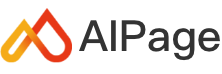如果你的站点是营销版,那么恭喜你,现在营销版支持自定义查询功能了 (小程序暂不支持)
在后台管理系统内容管理下面如下图:
默认您看到是所有数据都是空的,需要按照如下步骤添加数据。

接下来我们以学生成绩查询系统为例演示下整体流程
1. 首先点击分类管理按钮 -> 新增分类

2. 点击编辑字段,选中刚才添加分类
增加如下字段(注意这里最多只能新增18个字段,请合理分配字段)

3. 字段编辑好后,我们点击新增按钮,可以看到新增的数据项就是我们刚才编辑的字段,我们新增一条数据

如果想控制这里的筛选条件是显示与否可以点击编辑筛选条件按钮

可以控制字段的查询力度。这里除了富文本、图片、视频等其他字段都可以查询

4. 点击这里可以进行多个分类的切换,注意每个分类都是单独设计的。

5. 点击批量上传按钮可以批量上传excel 中的数据

以学生成绩查询系统举例,可以看到excel中的数据格式如下:
注意表头的名称要与刚才编辑的字段名称一致,图片地址一般以http 或 https开头,也可以直接复制素材管理中的图片地址。

到此自定义查询后台管理的基本功能介绍完毕。
自定义查询在编辑器中的使用
1. 我们打开左侧组件面板找到列表分类可以看到自定义查询列表如下图所示

2. 我们可以直接把这个搜索列表拖入到空白板块中如下图所示:
可以看到刚才在后台管理增加的数据已经可以显示了

我们发现列表中只展示了头像和姓名两个字段,我们还需要显示成绩,可以进行如下图所示操作,拖入文本字段

点击编辑图标选择成绩字段,选完字段你会发现成绩已经显示在列表上了

现在我想隐藏成绩查询这个输入框,同时我想增加图片验证码校验、手机号校验功能,我们可以点击这个编辑图标进行设置。

如下图设置项所示

隐藏成绩查询输入框如下图所示:

如果您想默认展示所有学生的成绩,可以打开初始化请求并设置分页显示,如果数据量过大我们强烈要求您显示分页。

如果我们想查询到结果进入详情页,可以打开这个开关

当然李四说了我不想直接跳到详情页,我想点击查询结果列表跳转,那么我们也是支持的,如下图所示:
1. 默认是点击这个按钮跳转到详情页

2. 如果想点击整行都能跳转那么可以进行这样操作
- 把这个按钮宽高拉满覆盖住整行数据
- 清空按钮文本
这样点击整行就可以跳转了

这样我们的列表基本设计完了,这时隔壁老王发话了,我不想要这个表单查询框,我只想要一个简简单的查询框只按名称查询,那么这个需求我们也是要支持的。
接下来我们展示简单查询功能:
如下图所示三连:

你要觉得这个搜索框样式与自己的审美不符的时候你可以通过如下操作更改样式:

到现在为止自定义查询列表的基本功能就介绍完了。
自定义查询详情页设计
1. 在系统页面管理中找到自定义查询详情页面如下图所示:

这里如果新增了多个分类这里只能选中其中一个分类

其他分类点击复制这个页面,再去单独绑定即可。(注意:一般有几个分类就应该有几个分类查询详情页)

详情页默认数据是以表格的形式展示的,如果你对这个样式比较反感可以点击切换自由设计板块进行定制设计如下

选中这个自由设计详情板块

发现这个板块是空白的
进行如下图所示添加元素并绑定字段(其他字段绑定方式与此相同)

详情页设计好后,无法直接预览,可以点击之前设计好的列表跳到详情页查看。
如有使用上的任何问题,您可以在编辑器中联系技术咨询。或者点击 在线咨询